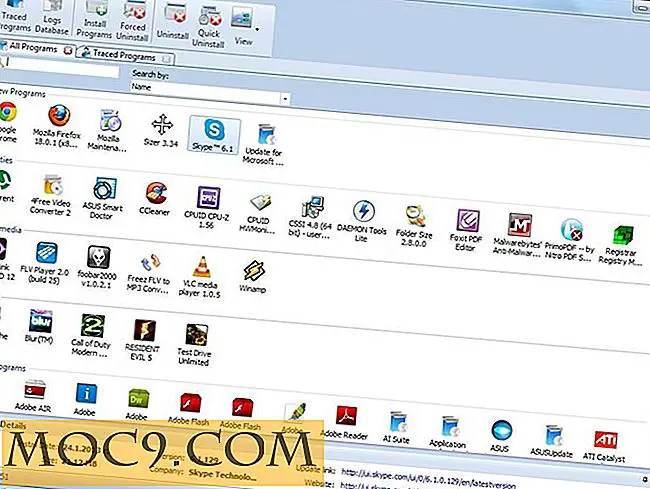Hoe een vervaldatum in te stellen voor Google Drive Share-koppelingen
Met Google Drive kun je bestanden opslaan en delen met wie je maar wilt, en dat heeft het leven van veel mensen eenvoudiger dan ooit gemaakt. U hoeft niet langer iemand een bestand als bijlage in een e-mail te sturen, omdat u het bestand gewoon naar uw Google Drive kunt uploaden, de link voor delen kunt ontvangen en deze kunt doorsturen.
Zolang het bestand bestaat op uw Google Drive en de andere persoon de gedeelde link heeft, zou hij toegang moeten hebben tot het bestand. Maar wat als u een bestand slechts voor een beperkte tijd met iemand wilt delen? Google Drive laat je dat niet officieel doen, maar er is een script van derden waarmee je dat kunt doen.
Hier leest u hoe u het script kunt gebruiken met uw Google Drive-account.
Stel een vervaldatum in voor Google Drive Share-links
1. Open een webbrowser op uw bureaublad en ga naar de scriptpagina om deze te laten werken met uw Google Drive-account.
Wanneer de scriptpagina wordt geladen, wordt u gevraagd om toestemming om uw Google-account te gebruiken. Klik op de knop "Toestemmingen controleren" om alle machtigingen te bekijken die nodig zijn en of u deze al dan niet aan het script wilt toekennen.

2. Op het volgende scherm zou u moeten kunnen zien welke machtigingen het script nodig heeft om zijn acties in uw Google Drive uit te voeren. Als u denkt dat u het goed vindt met de opgegeven machtigingen, klikt u op de knop "Toestaan" om de machtigingen voor het script te verlenen.

3. Het script is nu beschikbaar voor gebruik met uw Drive-account. Wat u nu moet doen, is een bestand of map selecteren die u voor een bepaalde tijd met iemand wilt delen. Klik hiervoor op de knop "Open Drive" om uw Google Drive te openen en een bestand of map te selecteren om te delen.

4. Klik op het volgende scherm op een bestand of een map die u wilt delen en klik vervolgens op "Selecteren".

5. U wordt vervolgens gevraagd met wie u de geselecteerde bestanden wilt delen en welke machtigingen zij moeten hebben (bekijken of bekijken met bewerken) voor de gedeelde bestanden. Geef hun e-mailadressen op in de opgegeven tekstvakken.

6. De derde stap is waar u kunt selecteren wanneer de deellink voor de geselecteerde bestanden vervalt. U hebt twee vervolgkeuzemenu's waaruit u waarden kunt kiezen: in het eerste menu kunt u een nummer kiezen en op het tweede kunt u de eenheid kiezen (uren, dagen, enz.).
In het voorbeeld heb ik de koppeling voor delen ingesteld om binnen tien uur te verlopen. Om dat te doen heb ik "10" geselecteerd uit het eerste vervolgkeuzemenu en "uren" uit het tweede vervolgkeuzemenu.
7. Klik op de knop "Vervaldatum instellen" om de vervaldatum voor de koppelingskoppelingen in te stellen. U ziet het volgende bericht op uw scherm dat zegt dat het script de vervaldatum instelt en dat u enige tijd moet wachten. Het zou echter niet te lang moeten duren.

8. Nadat de vervaldatum is ingesteld, zou u al uw gedeelde bestanden in het scriptpaneel moeten kunnen zien. U zou ook een annuleerknop moeten zien voor het annuleren van het delen.

Conclusie
Als u een bestand dat u in Google Drive met iemand hebt opgeslagen, maar slechts voor een beperkte tijd wilt delen, kunt u het bovenstaande script gebruiken om dat te doen.
Afbeelding tegoed: verlopen


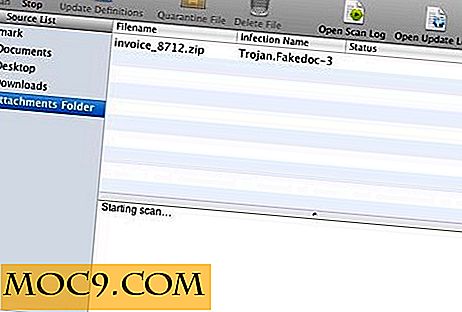



![Masteringbundel iOS-codering [MTE-deals]](http://moc9.com/img/mtedeals-052616-ios-design-immersive.jpg)